您在计算机上安装的软件越多,启动Windows所需的时间就越长。许多程序将自己添加到启动计算机时启动的程序列表中,并且该列表可能会变长。
如何禁用Windows 7,Vista或XP中的启动程序?
对于某些程序,让它们从Windows开始是明智的,例如防病毒和防火墙软件。但是,对于大多数程序而言,在启动时启动它们只会浪费资源并延长启动时间。Windows的MSConfig工具,它允许您快速,轻松地查看启动时运行的内容,并根据需要禁用您希望在启动后自行运行的程序。此工具可用于禁用Windows 7,Vista和XP中的启动程序。
注意:MSConfig可用于配置除启动程序之外的其他一些内容,因此请小心使用它。如果您不确定如何使用它,请按照本文中的步骤操作,您应该没问题。
要运行MSConfig系统配置程序,请打开“开始”菜单,然后在“搜索”框中键入“msconfig.exe”(不带引号)。键入时,显示结果。当您看到“msconfig.exe”时,单击它或按Enter键(如果它突出显示)。
注意:如果您使用的是Windows XP,请从“开始”菜单中打开“运行”对话框,在“打开”编辑框中键入“msconfig.exe”,然后单击“确定”。
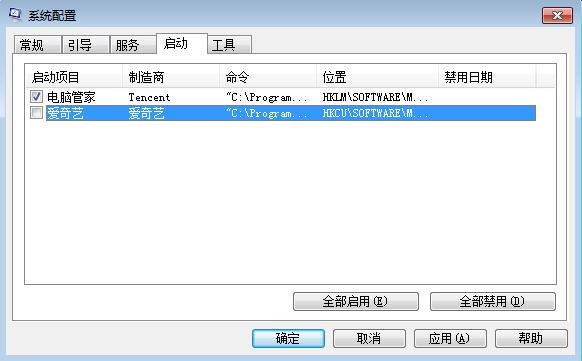
单击“系统配置”主窗口上的“启动”选项卡。显示所有启动程序的列表,每个启动程序旁边都有一个复选框。要防止程序启动Windows,请选中所需程序旁边的复选框,以便框中没有复选标记。做出选择后,单击“确定”。
将显示一个对话框,告诉您可能需要重新启动计算机才能使更改生效。单击重新启动以立即重新启动计算机 如果尚未准备好重新启动计算机,请单击“退出而不重新启动”
下一篇::Windows7如何减小WinSXS文件夹的大小
- 三种方法解决如何在Windows10中启用或禁用麦克风
- 如何停止Windows10强制更新
- 超酷!使用系统隐藏的国际壁纸和主题
- 如何检查Windows10许可证类型?是零售、OEM还是批量
- Windows10许可证:零售、OEM和批量不同类型详解
- 在Windows10中从Windows\Installer文件夹删除文件是否安全?
我有话说
最新文章
- 1三种方法解决如何在Windows1

您要在Windows10上启用或禁用麦克风吗?许多......
- 2如何停止Windows10强制更新

正在使用Windows10,每次下班关机时提示更新......
- 3超酷!使用系统隐藏的国际壁纸

超酷!使用隐藏的国际壁纸和主题首次安装Win......
- 4如何检查Windows10许可证类型

是否要检查您的Windows10许可证是零售,OEM还......
- 5Windows10许可证:零售、OEM和

想知道零售,OEM和批量许可之间的区别吗?Win......
推荐文章
热门文章
- 1GHOST官方回复:解决ghost备份过程

在GHOST备份Windows10/8过程中出现:“Encou...
- 2如何修复BOOTMGR丢失错误

Windows系统中BOOTMGR错误的故障排除指南:B...
- 3gho文件大?大于4G!快来给你的系统

关于gho映像文件分卷gho文件大?大于4G!不好...
- 4系统瘦身:如何移动Windows10休眠

在Windows10中默认打开休眠功能。打开休眠功...
- 5联盟软件包导入技术员联盟版GHO系

本站技术员联盟版系统已全面支持2345、蓝光...
